Win10安装更新导致系统故障的解决方法
摘要:Win10预览版发布后,很多热爱Windows的用户就甘当微软小白鼠,但是对于微软推送的更新,用户安装后就会出现系统无故崩溃的现象。以彼之道...
Win10预览版发布后,很多热爱Windows的用户就甘当微软小白鼠,但是对于微软推送的更新,用户安装后就会出现系统无故崩溃的现象。以彼之道还施彼身。既然是更新惹的祸,就卸载更新了。
通常我们可以在程序的更新管理中卸载更新,不过微软提供了一个更好的方法:
我们只要按住shift键,然后点击开始菜单中的电源按钮然后重启,在开机的时候我们就会跳到如下界面:
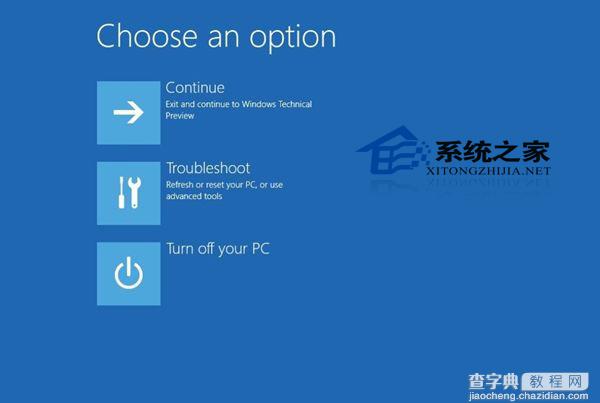
这时我们选择Troubleshoot选项回车即可,Troubleshoot中文意思为【故障检测】,继续按下确定后就会出现“卸载更新”页面,如下图:
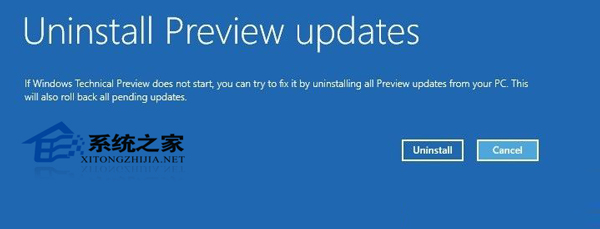
我们只要按“uninstall”卸载按钮,就能卸载更安装的该次更新,卸载后更新出现的故障就能解决了。等微软发布修正更新后即可下载安装。
当微软的小白鼠,这种牺牲精神值得嘉奖,虽然能体验到新功能的乐趣,但是Win10预览版处于测试阶段,不要把它用于工作。
【Win10安装更新导致系统故障的解决方法】相关文章:
★ Win7系统蓝屏提示错误代码0x0000040的解决方法
★ win7旗舰版升级到win10系统后卡在logo界面解决方法
★ Win10系统笔记本插上电源线却无法充电的原因及两种解决方法
★ Win10 Mobile预览版14905应用更新出现0x80073cf9错误的解决方法
★ Win10重置后不能更新怎么办 Win10更新提示0x8024402f错误的解决方法
★ Win10系统Edge浏览器无法访问localhost的故障原因及解决方法
